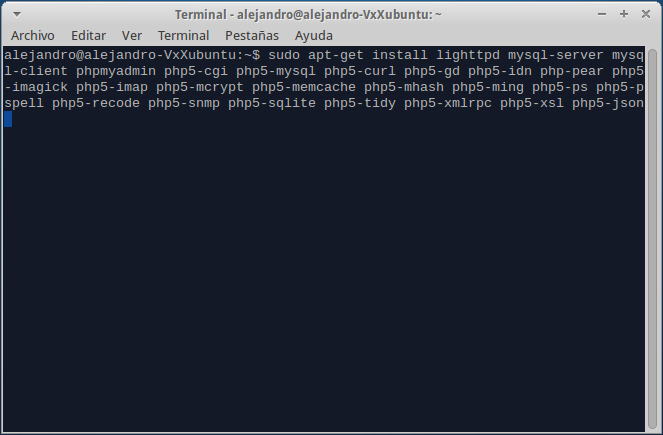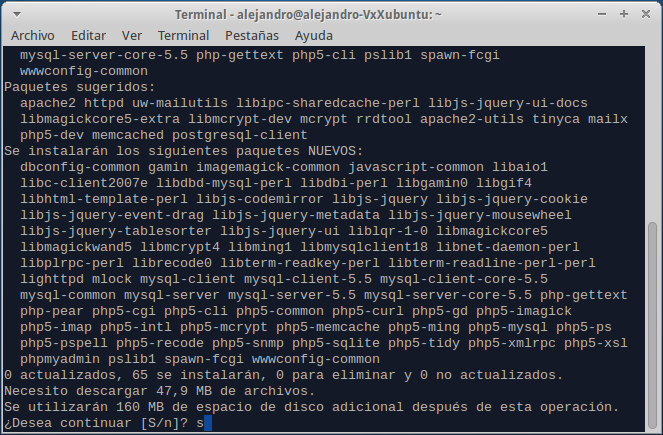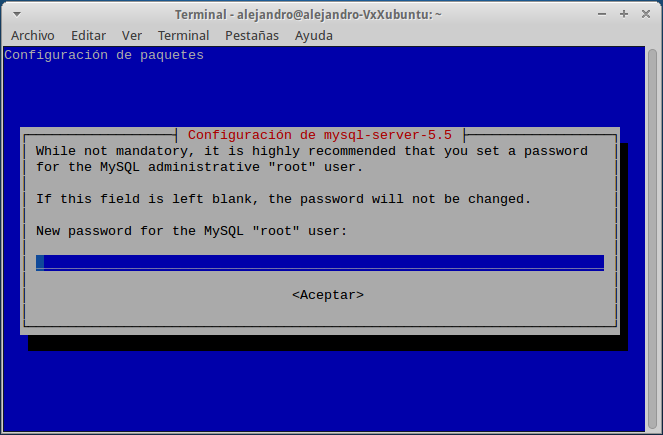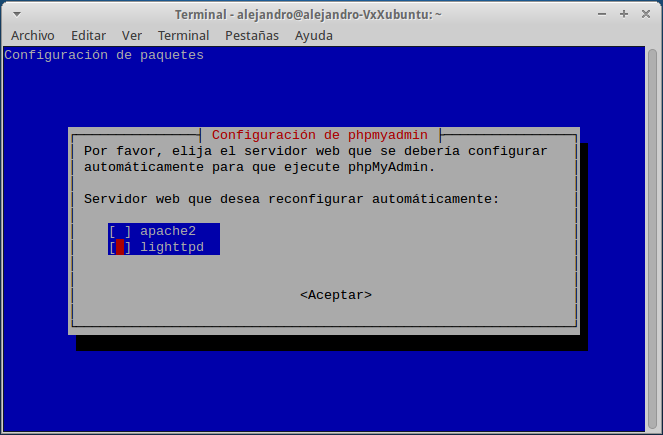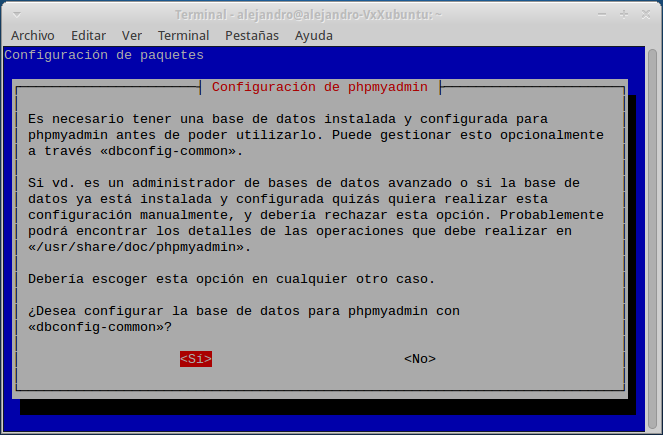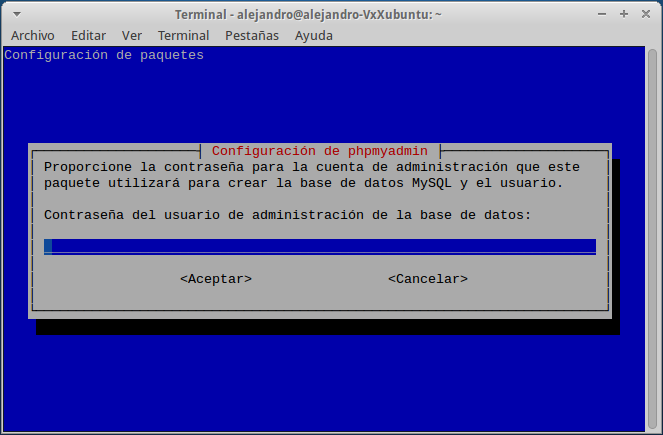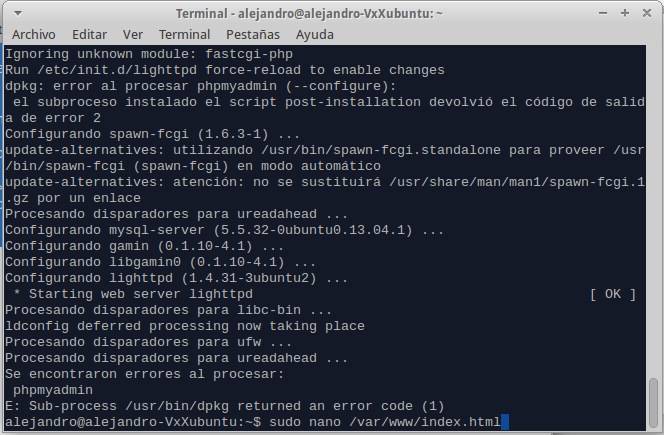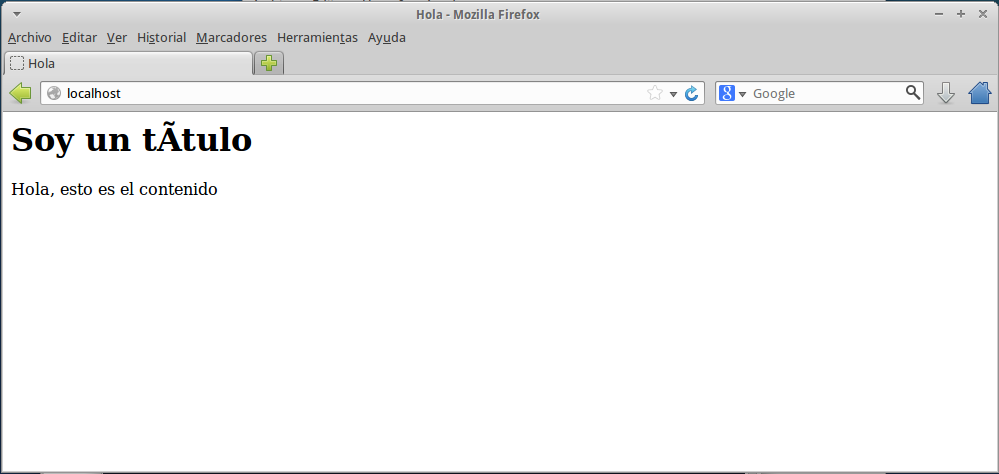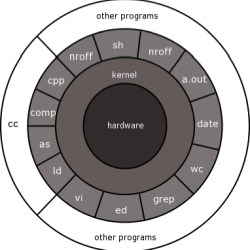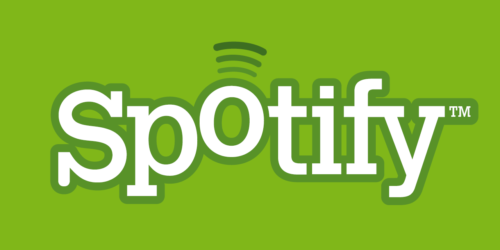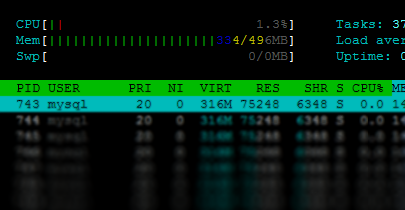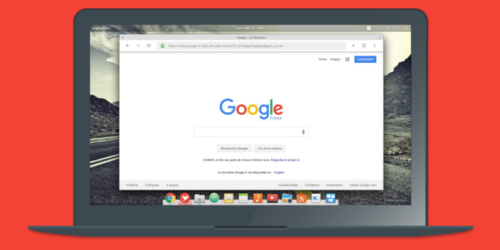Instalar un servidor web con lighttpd en Debian / Ubuntu
Como Instalar un servidor web con lighttpd en Debian
Te vamos a enseñar en este post a como instalar un servidor web con lighttpd en Debian, para ello vamos a utilizar lighttpd antes de apache.
lighttpd (pronunciado lighty) es un servidor web diseñado para ser rápido, seguro, flexible, y fiel a los estándares.
Está optimizado para entornos donde la velocidad es muy importante, y por eso consume menos CPU y memoria RAM que otros servidores. Por todo lo que ofrece, lighttpd es apropiado para cualquier servidor que tenga problemas de carga.
Fuente Wikipedia:https://es.wikipedia.org/wiki/Lighttpd
Para instalarlo nesecitamos abrir la terminal y escribir lo siguiente:
sudo apt-get install lighttpd mysql-server mysql-client phpmyadmin php5-cgi php5-mysql php5-curl php5-gd php5-idn php-pear php5-imagick php5-imap php5-mcrypt php5-memcache php5-mhash php5-ming php5-ps php5-pspell php5-recode php5-snmp php5-sqlite php5-tidy php5-xmlrpc php5-xsl php5-json
Así nos quedara en la terminal
Después de darle a la tecla enter no pedira la contraseña de usuario root y tendremos que pulsar la tecla S para confirmar que estamos conforme que queremos instalar los programas.
Tenemos que esperar a que se descargue e instale todo durante este proceoso nos pedira que configuremos algunas partes como la contraseña de MySQL:
Pedirá dos veces que introduzca la contraseña, después de eso no pidiera que servidor web queremos configurar automáticamente nosotros eligiéremos lighttpd que es el que instalamos antes para ello tenemos que movernos con las fechas del techado y cuando el cursor rojo este en lighttpd le damos a la tecla espacio y seleccionamos aceptar y le damos enter.
Después no preguntara si queremos crear una base de datos para que phpmyadmin funcione y le decimos que si.
De nuevo nos pedirá que introduzcamos mas contraseñas y esta ves sera elegir una contraseña para acceder a phpmyadmin, la pedirá dos veces:
Y con esto deberíamos finalizar con la instalación, ahora es comprobar si esta todo correcto para ello vamos a crear una pagina web de prueba para crearla tenemos que poner lo siguiente en la terminal:
sudo nano /var/www/index.html
Y copiamos el siguiente código
<html> <head> <title>Hola</title> </head> <body> <h1>Soy un título</h1> <p>Hola, esto es el contenido</p> </body> </html>
Después vamos a nuestro navegador y escribimos localhost y nos saldrá esto:
Si no nos sale lo de la imagen de arriba es que has echo algo mal, si es así es mejor que repitas todo el procesos anteriores.
Si ha salido todo bien me alegro y espero que este tutorial te haya sido de gran utilidad.